win10系统提升开机速度的方法
1.使用“win+R”打开运行窗口,在窗口中输入“gpedit.msc”,然后点击下面的“确定”按钮;
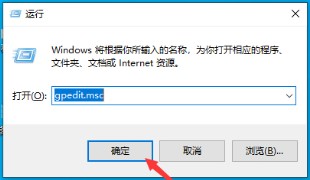
2.如下图所示我们已经打开了“本地组策略编辑”窗口,在窗口左侧的菜单中依次点击“管理模板”-“系统”-“关机”;

3.点击“关机”之后窗口右侧的内容中可以看到“要求使用快速启动”这一选项,使用鼠标双击该选项;

4.双击之后就会弹出一个新的设置窗口,在该窗口中选择“已启用”然后点击下面的“确定”按钮就可以了;

以上就是win10系统提升开机速度的方法,只要按照上面的方法完成设置后我们的开机速度就能够拥明显的提升了。
分享到: